Windows Media Player nabízí praktickou funkci, díky níž lze přehrávání a pozastavení ovládat přímo z hlavního panelu. Po minimalizaci aplikace a následném najetí kurzorem myši se v náhledu objeví tlačítka pro přehrávání a pozastavení. To platí i pro aplikaci Groove ve Windows 10. Aplikace Filmy a TV však funguje odlišně – po minimalizaci se přehrávání automaticky zastaví. Pro uživatele, kteří chtějí ovládat aplikace Groove a Filmy a TV z oblasti oznámení, existuje bezplatný nástroj s otevřeným zdrojovým kódem, nazvaný Taskplay. Taskplay přidává tlačítka pro spuštění, přeskočení vpřed a vzad, která umožňují pohodlné ovládání těchto aplikací.
Je však nutné podotknout, že Taskplay není kompatibilní s aplikacemi pro stolní počítače, jako je například VLC Media Player. Stejně tak neumožňuje ovládání aplikací jako Kodi nebo Netflix. Ve starších verzích systému Windows, například Windows 7, by měl být kompatibilní s Windows Media Playerem. V prostředí Windows 10 by pak měl fungovat s jakoukoliv aplikací, která podporuje ovládání multimédií zobrazené přímo na obrazovce.
Po stažení a instalaci se ovládací prvky médií objeví na hlavním panelu. Zpočátku je zobrazeno pouze jedno tlačítko (přehrát), ale ostatní ovládací prvky lze přidat z rozbalovací nabídky.
Spusťte aplikaci Groove nebo Filmy a TV a začněte přehrávat libovolný obsah. Jakmile se přehrávání spustí, můžete jej ovládat pomocí tlačítek v Taskplay. V aplikaci Groove je možné přeskakovat mezi jednotlivými skladbami, zatímco v aplikaci Filmy a TV můžete přeskočit o 30 sekund vpřed, nebo se vrátit o 10 sekund zpět. Taskplay funguje i v mini zobrazení aplikace Filmy a TV.
Pokud aplikace (Groove a Filmy a TV) samy o sobě nepodporují přeskakování mezi skladbami či jednotlivými položkami v seznamu, Taskplay to také nemůže umožnit.
Taskplay je poměrně jednoduchá aplikace a nenabízí mnoho funkcí, ale její základní funkce fungují spolehlivě. Bohužel se však vyskytuje jedna drobná chyba: tlačítko „přehrát“ se nemění na tlačítko „pozastavit“ a naopak. I když kliknutím na něj přehrávání pozastavíte, stále zůstává zobrazeno jako tlačítko „přehrát“.
Při ovládání aplikací Groove a Filmy a TV pomocí Taskplay z oblasti oznámení se ovládací prvky zobrazí také na obrazovce.
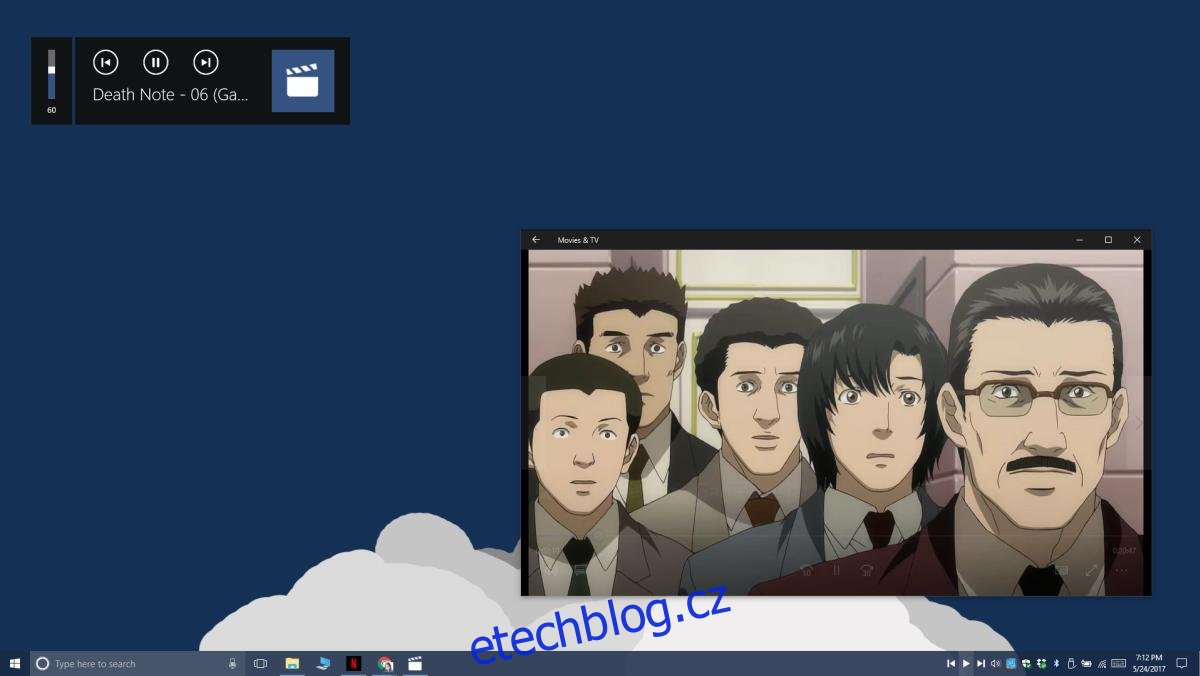
Tuto vlastnost můžete považovat za užitečnou nebo rušivou. Pokud vám vadí, že se tlačítka nepřepínají mezi „přehrát“ a „pozastavit“, oceníte ovládací prvky na obrazovce. Naopak, pokud vás občasné náhodné pozastavení nebo spuštění přehrávání nijak neobtěžuje, ovládací prvky na obrazovce vám budou připadat otravné.
Uvítali bychom rozšíření funkčnosti Taskplay o možnost ovládání i dalších aplikací, jako je VLC Media Player.